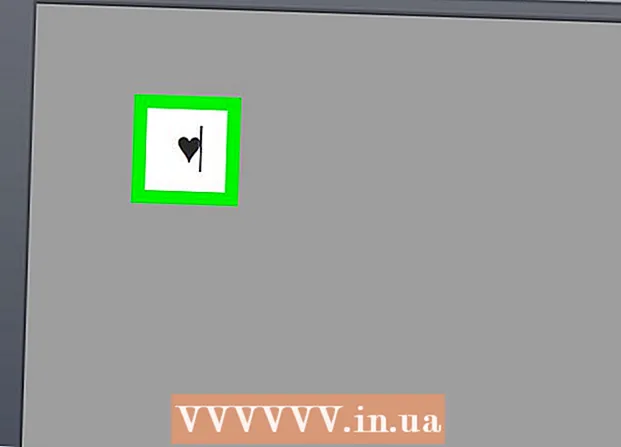Autors:
Frank Hunt
Radīšanas Datums:
18 Martā 2021
Atjaunināšanas Datums:
1 Jūlijs 2024
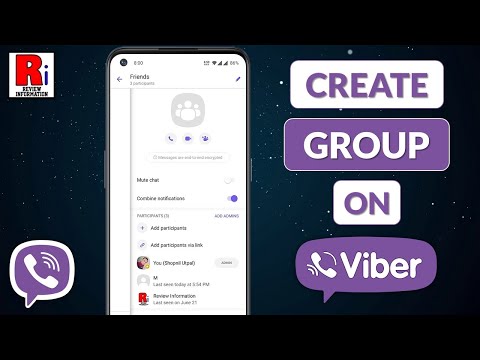
Saturs
Šis raksts parādīs, kā izveidot grupas tērzēšanu vietnē Viber. Lai sūtītu ziņojumus un zvanus, Viber parasto mobilo tīklu vietā izmanto interneta savienojumu. Tas nozīmē, ka jūs varat nosūtīt neierobežotu ziņojumu skaitu un piezvanīt kādam uz neierobežotu minūšu skaitu, nemaksājot tīkla izmaksas. Izmantojot Viber, vienā tērzēšanas logā varat arī sazināties vienlaikus ar vairākiem cilvēkiem. Varat arī izveidot publisku grupas tērzēšanu ar nosaukumu Kopiena.
Lai soli
1. metode no 2: izveidojiet grupas tērzēšanu
 Atveriet Viber. Šī ir violeta ikona ar tālruņa attēlu runas burbulī. Lai atvērtu Viber, tālruņa lietojumprogrammas ekrānā pieskarieties ikonai.
Atveriet Viber. Šī ir violeta ikona ar tālruņa attēlu runas burbulī. Lai atvērtu Viber, tālruņa lietojumprogrammas ekrānā pieskarieties ikonai.  Nospiediet cilni Tērzēšanas. Tas atrodas ekrāna apakšējā labajā stūrī. Tam ir ikona, kas līdzinās purpursarkanam runas burbulim. Tas parādīs jūsu tērzēšanas sarakstu.
Nospiediet cilni Tērzēšanas. Tas atrodas ekrāna apakšējā labajā stūrī. Tam ir ikona, kas līdzinās purpursarkanam runas burbulim. Tas parādīs jūsu tērzēšanas sarakstu.  Pieskarieties ikonai Jauna tērzēšana. Operētājsistēmā Android šī ir purpursarkana poga ar runas burbuli centrā. IPhone un iPad ierīcēs šī ir zīmuļa un papīra ikona augšējā labajā stūrī.
Pieskarieties ikonai Jauna tērzēšana. Operētājsistēmā Android šī ir purpursarkana poga ar runas burbuli centrā. IPhone un iPad ierīcēs šī ir zīmuļa un papīra ikona augšējā labajā stūrī. - Lai pārveidotu esošu tērzēšanu par grupas tērzēšanu, tērzēšanas izvēlnē nospiediet tērzēšanu, pēc tam trīs punktu ikonu ('⋮') Android augšējā labajā stūrī vai kontaktpersonas vārdu iPhone un iPad augšdaļā. Pēc tam nospiediet "Izveidot grupas tērzēšanu ar [pašreizējais kontakts]".
 Nospiediet Jauna grupa. Šī ir pirmā opcija izvēlnē "Jauna tērzēšana". Tas parādīs jūsu kontaktu sarakstu.
Nospiediet Jauna grupa. Šī ir pirmā opcija izvēlnē "Jauna tērzēšana". Tas parādīs jūsu kontaktu sarakstu.  Atlasiet personas, kuras vēlaties pievienot grupas tērzēšanai. Savā kontaktpersonu sarakstā nospiediet to personu vārdus, kuras vēlaties pievienot, lai tos atlasītu.
Atlasiet personas, kuras vēlaties pievienot grupas tērzēšanai. Savā kontaktpersonu sarakstā nospiediet to personu vārdus, kuras vēlaties pievienot, lai tos atlasītu. - Ikviens var pievienot jaunu dalībnieku grupas tērzēšanai vietnē Viber. Maksimālais dalībnieku skaits ir 250.
 Nospiediet Gatavs doties uz. Tam jābūt ekrāna augšējā kreisajā stūrī. Tiks atvērts jauns tērzēšanas logs.
Nospiediet Gatavs doties uz. Tam jābūt ekrāna augšējā kreisajā stūrī. Tiks atvērts jauns tērzēšanas logs.  Sāciet tērzēšanu. Ierakstiet ziņojumu un nospiediet papīra lidmašīnas ikonu labajā pusē, lai to nosūtītu. Pagaidiet, kamēr pārējie grupas tērzēšanas dalībnieki atbildēs.
Sāciet tērzēšanu. Ierakstiet ziņojumu un nospiediet papīra lidmašīnas ikonu labajā pusē, lai to nosūtītu. Pagaidiet, kamēr pārējie grupas tērzēšanas dalībnieki atbildēs.  Nospiediet ⋮ vai pēc tērzēšanas nosaukuma. Ja izmantojat viedtālruni ar Android, augšējā labajā stūrī pieskarieties trīs punktu ikonai. Ja izmantojat iPhone vai iPad, tērzēšanas augšdaļā nospiediet tērzēšanas nosaukumu. Tas parādīs izvēršanas izvēlni.
Nospiediet ⋮ vai pēc tērzēšanas nosaukuma. Ja izmantojat viedtālruni ar Android, augšējā labajā stūrī pieskarieties trīs punktu ikonai. Ja izmantojat iPhone vai iPad, tērzēšanas augšdaļā nospiediet tērzēšanas nosaukumu. Tas parādīs izvēršanas izvēlni.  Nospiediet Tērzēšanas informācija. Tas atrodas nolaižamajā izvēlnē, kad ekrāna augšdaļā nospiežat trīs punktu ikonu vai tērzēšanas nosaukumu.
Nospiediet Tērzēšanas informācija. Tas atrodas nolaižamajā izvēlnē, kad ekrāna augšdaļā nospiežat trīs punktu ikonu vai tērzēšanas nosaukumu. - IPhone un iPad ierīcēs to sauc par “Tērzēšanas informācija un iestatījumi”.
 Nospiediet Pievienojiet dalībniekus. Tas parādīs jūsu kontaktu sarakstu.
Nospiediet Pievienojiet dalībniekus. Tas parādīs jūsu kontaktu sarakstu.  Pieskarieties kontaktiem, kurus vēlaties pievienot. Tas ļauj grupas tērzēšanai pievienot vairāk dalībnieku.
Pieskarieties kontaktiem, kurus vēlaties pievienot. Tas ļauj grupas tērzēšanai pievienot vairāk dalībnieku.  Nospiediet Gatavs vai
Nospiediet Gatavs vai  Atveriet Viber. Šī ir violeta ikona ar tālruņa attēlu runas burbulī. Lai atvērtu Viber, tālruņa lietojumprogrammas ekrānā pieskarieties ikonai.
Atveriet Viber. Šī ir violeta ikona ar tālruņa attēlu runas burbulī. Lai atvērtu Viber, tālruņa lietojumprogrammas ekrānā pieskarieties ikonai.  Nospiediet cilni Tērzēšanas. Tas atrodas ekrāna apakšējā labajā stūrī. Tam ir ikona, kas līdzinās purpursarkanam runas burbulim. Tas parādīs jūsu tērzēšanas sarakstu.
Nospiediet cilni Tērzēšanas. Tas atrodas ekrāna apakšējā labajā stūrī. Tam ir ikona, kas līdzinās purpursarkanam runas burbulim. Tas parādīs jūsu tērzēšanas sarakstu.  Pieskarieties ikonai Jauna tērzēšana. Operētājsistēmā Android šī ir purpursarkana poga ar runas burbuli centrā. IPhone un iPad ierīcēs šī ir zīmuļa un papīra ikona augšējā labajā stūrī.
Pieskarieties ikonai Jauna tērzēšana. Operētājsistēmā Android šī ir purpursarkana poga ar runas burbuli centrā. IPhone un iPad ierīcēs šī ir zīmuļa un papīra ikona augšējā labajā stūrī.  Nospiediet Jauna kopiena. Šī ir otrā opcija izvēlnē Jauna tērzēšana.
Nospiediet Jauna kopiena. Šī ir otrā opcija izvēlnē Jauna tērzēšana.  Nospiediet Izveidojiet kopienu. Šī ir purpursarkana poga ekrāna apakšdaļā.
Nospiediet Izveidojiet kopienu. Šī ir purpursarkana poga ekrāna apakšdaļā. - Kad tiek parādīts uzaicinājums pievienot savam kontam vārdu, uznirstošajā logā nospiediet "Pievienot" un pēc tam ierakstiet sava konta nosaukumu.
 Ierakstiet savas kopienas nosaukumu. Nospiediet līniju, kurā teikts “Pievienot vārdu”, un pēc tam ierakstiet savas kopienas nosaukumu.
Ierakstiet savas kopienas nosaukumu. Nospiediet līniju, kurā teikts “Pievienot vārdu”, un pēc tam ierakstiet savas kopienas nosaukumu.  Nospiediet ikonu, kas atgādina kameru (pēc izvēles). Šeit jūs varat pievienot savas grupas profila attēlu.
Nospiediet ikonu, kas atgādina kameru (pēc izvēles). Šeit jūs varat pievienot savas grupas profila attēlu.  Nospiediet Uzņemiet jaunu fotoattēlu vai Izvēlieties fotoattēlu no galerijas. Ja vēlaties fotografēt ar fotokameru, nospiediet "Take Photo". Ja vēlaties izvēlēties fotoattēlu, nospiediet "Atlasīt fotoattēlu no galerijas".
Nospiediet Uzņemiet jaunu fotoattēlu vai Izvēlieties fotoattēlu no galerijas. Ja vēlaties fotografēt ar fotokameru, nospiediet "Take Photo". Ja vēlaties izvēlēties fotoattēlu, nospiediet "Atlasīt fotoattēlu no galerijas".  Uzņemiet vai atlasiet fotoattēlu. Ja vēlaties fotografēt, izmantojiet kameras lietotni, lai to fotografētu. Ja vēlaties atlasīt fotoattēlu, nospiediet fotoattēlu, kuru vēlaties atlasīt, un pēc tam iPhone tālrunī nospiediet "Saglabāt" vai "Gatavs".
Uzņemiet vai atlasiet fotoattēlu. Ja vēlaties fotografēt, izmantojiet kameras lietotni, lai to fotografētu. Ja vēlaties atlasīt fotoattēlu, nospiediet fotoattēlu, kuru vēlaties atlasīt, un pēc tam iPhone tālrunī nospiediet "Saglabāt" vai "Gatavs".  Pievienojiet aprakstu. Nospiediet rindiņu “Pievienot aprakstu savai kopienai” un pēc tam ierakstiet īsu aprakstu par to, kas ir jūsu kopiena.
Pievienojiet aprakstu. Nospiediet rindiņu “Pievienot aprakstu savai kopienai” un pēc tam ierakstiet īsu aprakstu par to, kas ir jūsu kopiena.  Nospiediet Saglabāt vai
Nospiediet Saglabāt vai  Pieskarieties kontaktiem, kurus vēlaties pievienot. Kontaktpersonu sarakstā varat nospiest tik daudz kontaktpersonu, cik vēlaties pievienot.
Pieskarieties kontaktiem, kurus vēlaties pievienot. Kontaktpersonu sarakstā varat nospiest tik daudz kontaktpersonu, cik vēlaties pievienot.  Nospiediet Kopīgot saiti. Tas atrodas izvēlnes "Pievienot dalībniekus" augšdaļā. Tas atrodas blakus gaiši zilajai ikonai, kas atgādina ķēdi. Šeit jūs varat iegūt saiti, ar kuru kopīgot, lai jūs varētu uzaicināt cilvēkus uz savu kopienu.
Nospiediet Kopīgot saiti. Tas atrodas izvēlnes "Pievienot dalībniekus" augšdaļā. Tas atrodas blakus gaiši zilajai ikonai, kas atgādina ķēdi. Šeit jūs varat iegūt saiti, ar kuru kopīgot, lai jūs varētu uzaicināt cilvēkus uz savu kopienu.  Nospiediet Kopēt saiti. Tas atrodas blakus ikonai, kas atgādina ķēdi. Tas kopēs jūsu kopienas saiti uz starpliktuvi.
Nospiediet Kopēt saiti. Tas atrodas blakus ikonai, kas atgādina ķēdi. Tas kopēs jūsu kopienas saiti uz starpliktuvi.  Ielīmējiet saiti uzaicinājuma ziņojumā. Lai uzaicinātu citas personas, jums jāielīmē kopienas saite e-pastā, īsziņā vai sociālo mediju ziņojumā. Ikviens, kam ir Viber konts, var noklikšķināt uz saites un pievienoties jūsu kopienai. Cilvēku skaits, kuri var pievienoties kopienai, nav ierobežots.
Ielīmējiet saiti uzaicinājuma ziņojumā. Lai uzaicinātu citas personas, jums jāielīmē kopienas saite e-pastā, īsziņā vai sociālo mediju ziņojumā. Ikviens, kam ir Viber konts, var noklikšķināt uz saites un pievienoties jūsu kopienai. Cilvēku skaits, kuri var pievienoties kopienai, nav ierobežots. - Citas kopienas funkcijas ietver piešķirtos administratorus, iespēju atbildēt kādam citam, kurš izliek ziņojumus, dalībnieki var apskatīt pilnu tērzēšanas vēsturi, un svarīgus ziņojumus var piespraust tērzēšanas augšdaļā.
Padomi
- Lai gan jūs varat nosūtīt parastos zvanus un īsziņas Viber, grupas tērzēšanai varat pievienot tikai dalībniekus, kuri arī izmanto Viber vai kuriem ir Viber konts.
- Grupas tērzēšanu varat izmantot kā parastu tērzēšanas logu. Jūs varat nosūtīt failus un balss ierakstus, bet jūs varat arī izmantot emocijzīmes un uzlīmes.